Gimp премахне - излишно, цифрова фотография

Ако се случи да обработи сканираните изображения на стари снимки, тогава ще трябва да се премахне драскотини, петна и други дефекти в изображението. При редактиране портрети също така да се подобри имиджът, премахване на бръчки, грапавост и кожни дефекти. Градският пейзаж често ние премахнете нежелани части, случайно попаднали в кадър: електрически проводници Преминаващите автомобили.
GIMP предлага два начина за премахване на нежелани части. Това държавни средства и медицински четка. И двата инструмента са много сходни, така че ще подробно как да използвате инструмента за Clone, а в края на статията ще обяснят Nansy работа с лековита четка.
Активирайте тази услуга, може (обикновено за GIMP) по три начина: С клавишна комбинация или чрез Tools-> Risovanie-> Stamp или лента с инструменти.
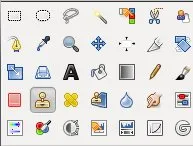
За да изберете пробата трябва да задържите натиснат клавиша Ctrl и изберете част от изображението, натиснете левия бутон на мишката и отпуснете Ctrl - по този начин да се ангажират точка, от която да започне да ги копирате. Изберете част от изображението, която ще бъде взето като източник на копие, е необходимо да се много внимателно. Изберете един цвят и текстура, която да съответства на вашата идея. Преместете курсора на частта от изображението, което искате да смените шаблона, щракнете върху левия бутон на мишката и да го започнат да се движат. Докато не отпуснете бутона на мишката и да се премести курсора, оригиналното изображение се копира на ново място, се променя.
Помислете за пример.
Така че, ние имаме една снимка на улицата и част от стената на сградата, по протежение на сградата са жени с дете.

Нашата задача е да "изтрие" пешеходците със снимки. но текстурата на стените остават непроменени. За да започнете, изберете инструмента Clone, например, от менюто Tools-> Risovanie-> печат. начална точка ще се намира на кръстовището на зидария.
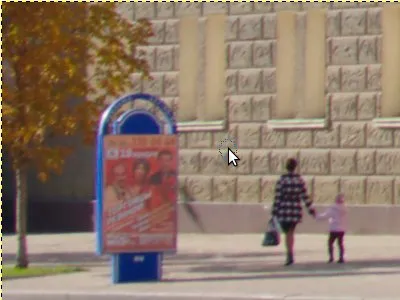
Преместване на курсора до мястото на пресичане на зидария по-близо, за да изтриете обекти, натиснете и задръжте Ctrl, ние щракнете с левия бутон на мишката и отпуснете Ctrl. Резултатът е картина (текстура стена не е засегнат).
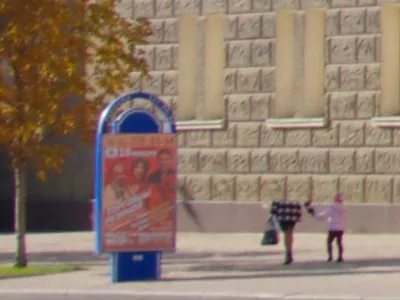
Ако използвате таблета за редактиране на снимки, ще се радвате параметри diamiki четка. С тяхна помощ, можете да контролирате размера, непрозрачност и твърдост на четката ръбове динамично, в зависимост от uslily налягане или на скоростта на движение на писалката на таблета.
Ако изберете опция източника са> текстура, можете да настроите текстурата, която е необходимо да се попълни на снимката. С други думи, вие ще попълните вашето изображение не е част от него, и част от друг образ.
За решаване на проблемите ", премахване на" излишни подробности, можете да използвате GIMP четката изцеление. Операционната принципа на четката съвпада с терапевтичен печат инструмент, но ако първото копие от пикселите на пробата, терапевтичното четката произвежда цвят смесване.